Test du boitier Android TV S95X d'EgoIggo
Les boîtiers Android TV sont des petits appareils à relier à son téléviseur si ce dernier n’est pas de la génération des TV connectées. Ils servent alors de passerelle internet pour que le petit écran puisse accéder aux différents contenus du web, qu’il s’agisse de vidéos en streaming ou de données multimédia (sites internet, musique, photos…) Après le test de la GEM Box qui nous offrait justement des fonctions particulièrement tournées vers l’univers du jeu vidéo, voici un boitier bien plus simple du fabricant EgoIggo. D’une apparence similaire et reposant pourtant sur le même principe, on peut découvrir que ces box arrivent tout de même à se démarquer vers des utilisations assez distinctes.
PRESENTATION
Le boîtier Android EgoIggo est simple, d’une taille standard comparé aux autres box de ce type, et particulièrement léger. Les connectiques sont rassemblées sur 2 tranches, l’une comportant la prise d’alimentation, le port Ethernet, la prise HDMI et une prise jack, la seconde tranche propose, quant à elle, un slot micro SD et 2 port USB. Contrairement à la GEM Box d’Emtec qui s’impose comme une console de salon polyvalente, le boîtier Egolggo n’est pas livré accompagné d’une manette de jeu mais avec une télécommande. Il est donc immédiatement axé sur les fonctions SmartTV qu’il peut apporter au téléviseur. Aucun interrupteur de mise sous tension, de ce fait, tout se commande directement par le biais de la télécommande et sa liaison infrarouge. Fonctionnant grâce à 2 piles LR03 non fournies, cette dernière est très simple et ressemble à un modèle générique sans marque. Elle pourra très facilement être clonée sur une télécommande multi-appareils.
FONCTIONNEMENT
-
Installation
Bien que traduit en français, le mode d’emploi glissé dans l’emballage ne vous aidera pas beaucoup si ce n’est en vous guidant sur les câbles à brancher pour relier le téléviseur au boîtier. Mais pour faire simple, après avoir branché la box sur le secteur, il vous suffit de relier l’écran au boîtier grâce au cordon HDMI. Pour ce qui est de l’accès réseau, vous avez le choix de brancher un câble Ethernet ou de paramétrer le Wifi. Pour le reste, la box s’installe à l’image d’une toute nouvelle tablette Android en vous permettant de vous connecter à votre compte Google si vous en possédez un ou, à défaut, de vous en créer un. Cette étape est nécessaire pour accéder au Google Play et ainsi, installer des applications ou même des jeux. Mais elle n’est toutefois pas indispensable si vous souhaitez vous limiter aux contenus stockés sur une carte mémoire, une clé USB ou un disque dur externe.
- Programmes par défaut
L’environnement proposé par défaut lors du lancement de la box est une surcouche constructeur avec un affichage à l’écran sous forme de tuiles, à l’image des windows phones. Certaines applications sont déjà préinstallées, comme Youtube, un explorateur de fichiers, le navigateur Chrome, Google Play et Netflix. Bien que possédant 16Go de mémoire interne (dont 11.5 Go exploitables), l’explorateur permet d’accéder facilement aux contenus enregistrés sur les supports externes comme une carte micro SD ou une clé USB. Il n’est donc pas nécessaire d’enregistrer des films, par exemple, sur la mémoire interne de la box pour pouvoir les visionner.
Le boitier propose également, et nativement, le médiacenter du nom de Kodi. Celle-ci permet un affichage dynamique, sous forme d’onglets, de chaînes déjà préprogrammées. Pour ma part, je n’accroche pas vraiment avec cette interface car les contenus, qu'il s'agisse de chaînes de musique et surtout d’informations, ne sont pas en français. Mais il est bien évident que le programme peut être enrichi grâce à des addons qu’il est possible d’installer. Personnellement, l’interface de base étant plutôt agréable et simple à utiliser, je n'ai pas vraiment l'utilité de l'application Kodi.
-
Utilisation
Que vous soyez adepte du streaming ou que vous préfériez récupérer vos données enregistrées sur vos propres supports, la box s’adapte à vos besoins et vos utilisations. Déjà, il faut savoir que Netflix est présent nativement dans le système mais il est bien évidemment possible de télécharger d’autres applications permettant de visionner facilement des vidéos et du contenu à la demande. Si vous aimez plutôt suivre l'actualité ou vous divertir avec des médias dénichés sur le web, vous pouvez utiliser le navigateur ou directement des applications comme Youtube. Enfin, le boitier accède très facilement aux périphériques externes. Vous pouvez ainsi visionner des films, regarder vos photos ou même écouter de la musique que vous avez enregistrés sur une carte mémoire ou une clé.
En pratique, l’Android TV se prend pour un téléphone. De ce fait, elle est « officiellement » compatible avec toutes les applis du Google Play, ou presque. Mais en pratique, il faut savoir que l’écran d’une TV n’étant pas tactile, cela rend l’utilisation de certains logiciels particulièrement laborieuse voire impossible. Et malheureusement, on ne s’en rend compte qu’au moment de la tester ce qui peut engendrer de mauvaises surprises et des déconvenues, surtout si ces applications étaient payantes. Attention donc à vos choix de contenus sur le store et préférez les versions gratuites, démo et lite pour tester celles que vous ne connaissez pas bien.
La télécommande passe facilement d’une tuile à l’autre grâce aux flèches centrales pour sélectionner une application. Par contre, lorsqu’il faut très précisément « cliquer » sur un lien, il est possible de la switcher en mode souris en appuyant sur la touche dédiée située en bas. Bien que ce soit une bonne idée pour les applications qui ne sont pas adaptées à ce type de commande, en pratique, le curseur est une vraie plaie ! En effet, pour déplacer le curseur, il faut rester longuement appuyé sur les flèches de navigation et attendre, attendre, attendre… La traversée de la petite flèche est looooongue et laborieuse. Très honnêtement, la saisie d’informations de cette manière est juste atroce. Il aurait été plus commode de déplacer le curseur grâce à une sorte de pointeur laser pour sélectionner plus facilement les zones à valider et les lettres du clavier virtuel. Pour pallier à ce souci, la solution est donc d’adapter un clavier physique avec de vraies touches ou une souris, mais encore une fois, petite déception niveau conception : le boîtier n’a pas de liaison Bluetooth ! De ce fait, il faut impérativement utiliser un dongle Bluetooth pour connecter un périphérique sans fil, ou avoir une version filaire à brancher sur l’un des ports USB. Très dommage.
VERDICT
L’Android TV est un boitier essentiellement dédié au visionnage des contenus multimédias disponibles sur le web (cloud et streaming), ou par le biais de supports de stockage physiques (carte mémoire, clé USB et disque externe). Reliée à internet par câble Ethernet ou liaison wifi, la box transmet très facilement le monde du numérique au petit écran, mais permet tout aussi bien de se créer un petit réseau domestique avec ses données personnelles. La présence de 2 ports USB est également une excellente chose car ils offrent la possibilité à la fois de brancher un périphérique tout en conservant une prise libre pour y lire du contenu stocké sur un support externe. Et justement, à la maison, l’Android TV s’est transformée en karaoké !! En branchant le micro « Guitar Hero » de la Wii, le petit s’éclate à donner de la voix pour voir s’agiter le curseur à l’écran. Le boitier s’adapte donc de manière assez surprenante aux besoins et aux envies des utilisateurs, même si sa fonction principale reste tout de même de rendre le téléviseur plus intelligent en lui apportant cette connectivité qui lui manquait.
CONCLUSION
(+) 2 ports USB, installation simple et intuitive. Bonne gestion des médias sur différents supports.
(-) Pas de Bluetooth, télécommande laborieuse en mode souris.








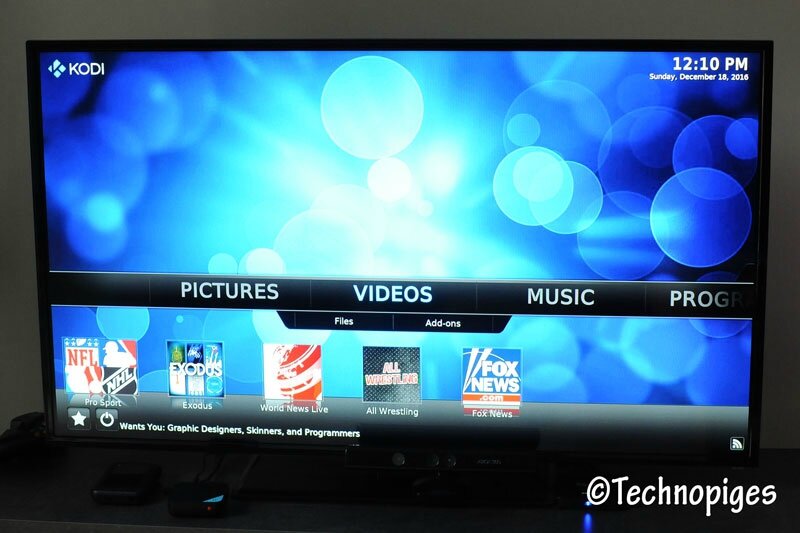
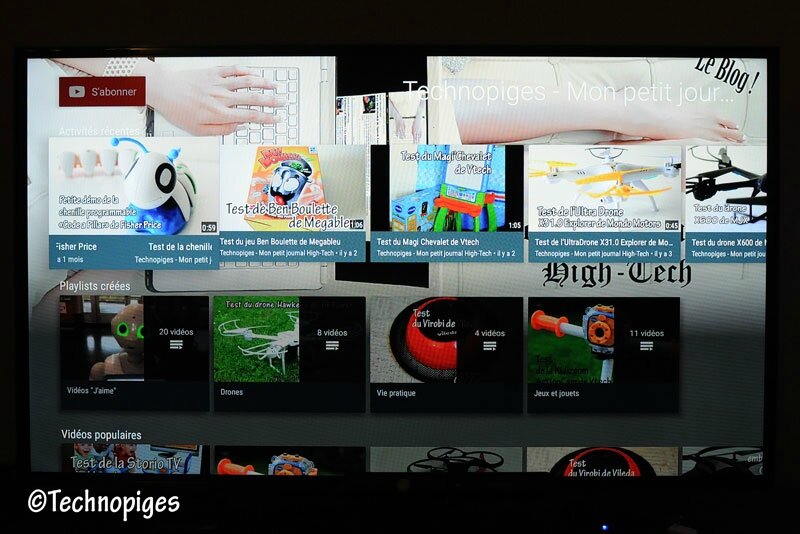






/http%3A%2F%2Fstorage.canalblog.com%2F85%2F20%2F1075260%2F113657138_o.jpg)
/https%3A%2F%2Fstorage.canalblog.com%2F69%2F86%2F1075260%2F130690697_o.jpg)
/https%3A%2F%2Fstorage.canalblog.com%2F78%2F46%2F1075260%2F130414935_o.jpg)
/https%3A%2F%2Fstorage.canalblog.com%2F83%2F96%2F1075260%2F129496703_o.jpg)






